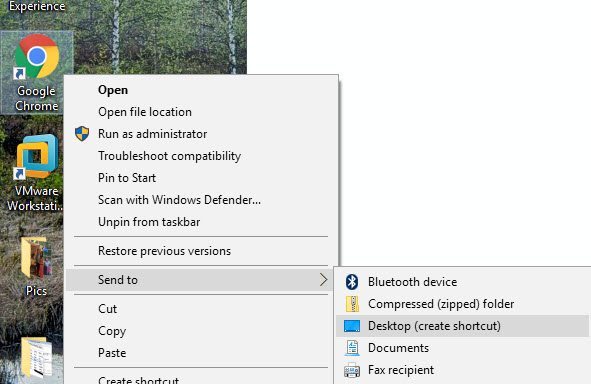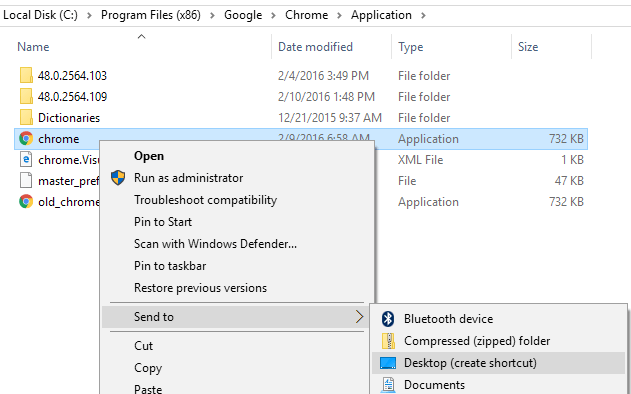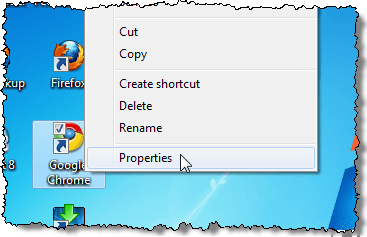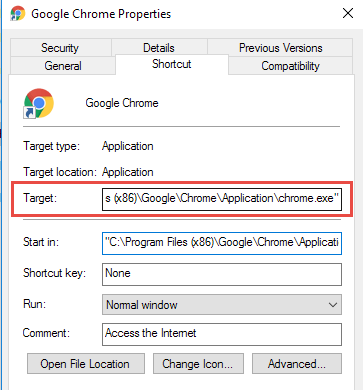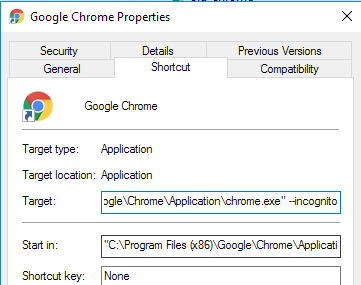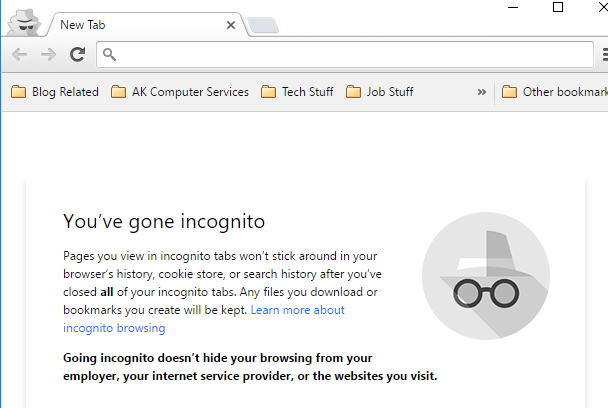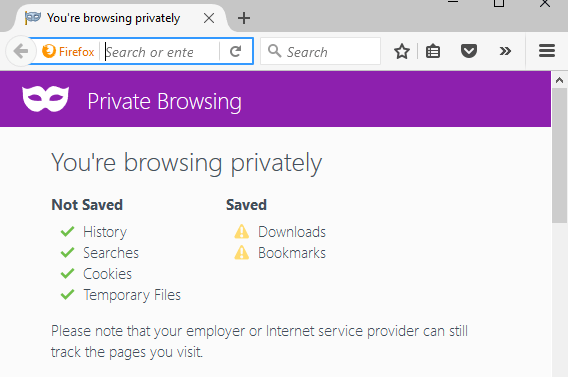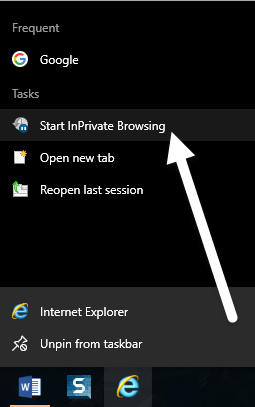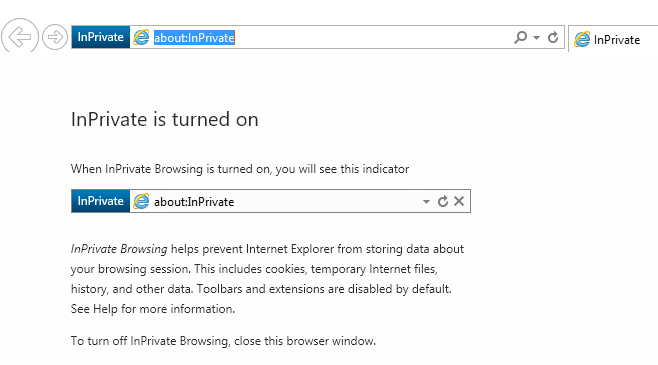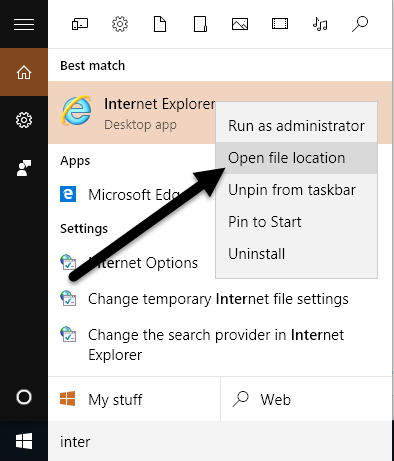私密浏览是所有现代网络浏览器中的一种模式,激活后会删除任何会话数据,例如浏览历史记录和Cookie。如果您想在计算机上本地存储没有任何内容的情况下浏览Internet,则隐私浏览模式是最佳选择。
请注意,隐私浏览模式不允许您匿名浏览网页或阻止其他网站或像你的ISP这样的中间人跟踪你的活动。如果你想这样做,请务必阅读我的帖子,了解如何正确删除搜索记录 。
在本文中,我将向您展示如何创建允许您的快捷方式默认情况下以私人模式打开您喜欢的Web浏览器。对于所有浏览器,创建和编辑快捷方式的方法几乎相同,因此我将首先讨论如何执行此操作。
创建快捷方式
如果您已经拥有桌面上的Web浏览器快捷方式,然后只需右键单击它,然后选择发送到 - 桌面(创建快捷方式)。您也可以打开“开始”菜单并将程序拖放到桌面上以创建快捷方式。
如果您还没有浏览器的快捷方式,您可以通过导航到包含EXE文件的文件夹来创建一个快捷方式。您可以在相应程序名下的C:\ Program Files \或C:\ Program Files(x86)\中找到所有这些。
右键单击并选择与上述相同的选项。要编辑快捷方式,请右键单击桌面上的快捷方式,然后从弹出菜单中选择属性。
这将打开属性对话框,并激活快捷方式标签。对于每个浏览器,我们需要通过添加参数来编辑目标框中列出的命令。请参阅以下部分,了解要添加到每个浏览器命令末尾的文本。
Google Chrome
Google Chrome会调用其隐私浏览模式隐身模式。您可以阅读我以前的帖子,了解如何在Chrome和Opera中启用隐私浏览模式 。
要在使用快捷方式时默认以隐身模式启动Chrome,请将快捷方式编辑为如上所述,并在目标编辑框中的行尾添加命令行开关 - 隐身。
注意:在隐身之前是双击/连字符,在破折号之前是空格。
"C:\Program Files (x86)\Google\Chrome\Application\chrome.exe" --incognito
Chrome在窗口的左上角显示一个类似侦探的图标,表示您正在隐身模式下运行。
Mozilla Firefox
要了解如何在Firefox中暂时和永久打开隐私浏览模式,请参阅我们之前的帖子,在Firefox中打开“私密浏览” 。
默认情况下,在使用快捷方式时以私密浏览模式启动Firefox,如上所述编辑快捷方式,并添加命令行开关 - 私有结束了目标编辑框。
注意:这是私有之前的单个连字符和连字符前的空格。
"C:\Program Files (x86)\Mozilla Firefox\firefox.exe" -private
当您打开Firefox时,它会在顶部显示一个紫色条,表示您现在正在私下浏览。
Internet Explorer / Microsoft Edge
Internet Explorer调用其隐私浏览模式InPrivate浏览,这是IE 8以来的一项功能。查看我之前关于如何启用10的帖子。
要在使用快捷方式时默认以InPrivate浏览模式启动Internet Explorer,请按上述方法编辑快捷方式,并添加相同的命令行开关。 Firefox,私人,位于目标编辑框中的行尾。
注意:它是私有之前的单个连字符和连字符前的空格。
"C:\Program Files\Internet Explorer\iexplore.exe" -private
您还可以在中轻松启动Internet Explorer InPriv使用任务栏上的默认图标进行浏览模式。右键单击任务栏上的Internet Explorer按钮,然后从弹出菜单中选择启动InPrivate浏览。
在InPrivate浏览模式下启动Internet Explorer后,程序会以多种方式指示您处于InPrivate模式:InPrivate指示符显示在地址栏中,标题为新选项卡是InPrivate,您会收到一条消息,表明它已打开。
请注意,如果找不到快捷方式链接到IE,您可以单击“开始”并键入Internet Explorer。然后右键单击并选择打开文件位置。
不幸的是,这似乎不适用于Microsoft边缘还没有。我能够在这里找到Edge的应用程序文件:
C:\Windows\SystemApps\Microsoft.MicrosoftEdge_8wekyb3d8bbwe
但是,当您尝试创建桌面快捷方式时,它根本无法打开Edge。现在打开Edge的唯一方法是从“开始”菜单或任务栏。也许这将在未来发生变化。
Opera
要了解如何在程序中启用Opera的隐私浏览模式,请参阅我们之前的帖子,在Chrome和Opera中启用隐私浏览模式 。
与其他浏览器不同,Opera的命令行开关实际上不再起作用。在旧版本的Opera中,您可以创建一个新的私有选项卡或一个新的私有窗口,其中所有选项卡都是私有的。 Opera的最新版本只支持像所有其他浏览器一样的新私有窗口。
然而,Opera的命令行开关是-newprivatetab,它不再起作用。用于启动完整私有浏览Opera窗口的命令行开关(如果存在)未列在我们可以找到的Opera网站上的文档中(http://www.opera.com/docs/switches/ )。
![]()
这意味着当您使用快捷方式时,它只会打开一个新的非私人选项卡。如果您已打开私人窗口,它只会打开一个新的私人标签!所以如果你使用Opera,这个命令行开关在这一点上是没用的。如果您在选项卡的左前方看到锁定图标,则可以判断Opera何时处于私人模式。
注意:这是newprivatetab之前的单个连字符和连字符前的空格。
"C:\Program Files (x86)\Opera\launcher.exe" -newprivatetab
我们覆盖了本文中最流行的浏览器用于创建私人浏览的快捷方式。如果您有任何疑问,请随时发表评论。享受!